最近更新时间:2023-04-11 10:33:25
CloudBerry Explorer 是业界开发的一Windows 下直接通过 CloudBerry Explorer 来接入并管理对象存储的文件浏览器。您也可以通过CloudBerry Explorer来接入并管理金山云KS3。
CloudBerry主要功能包括:支持AK/SK登录,管理Bucket、管理Object、上传与下载、外链、同步等。
注意:在使用CloudBerry之前,您需要实现在金山云注册账号,并且开通金山云的对象存储服务(KS3)。详细开通步骤,请参见文档 开通KS3服务。
安装
双击安装包,按照提示完成安装。
以下配置步骤以 CloudBerry Explorer Windows v5.9版本为例,其他版本的配置过程可能存在一定差异,请注意相应调整。
配置接入KS3
1.打开工具CloudBerry。
2. 在右侧的 Source 下拉菜单中点击 New Storage Account。
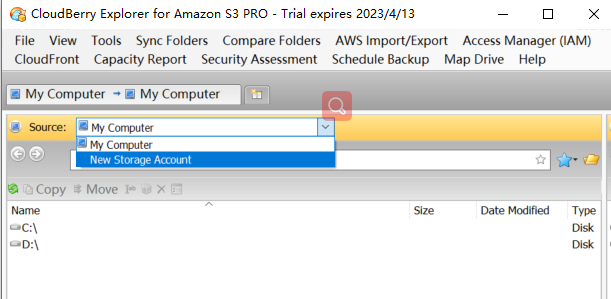
3. 在弹框中 点击选择 S3 Compatible。
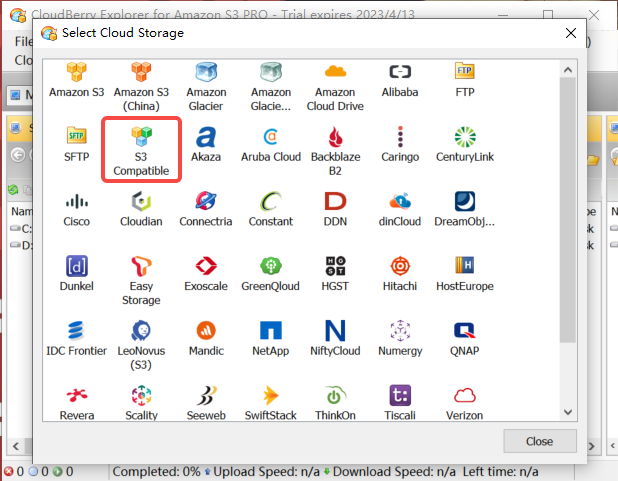
4. 在弹出的对话框中填写相应参数。

配置项说明如下:
| 名称 | 描述 |
|---|---|
| Display name | 自定义用户名 |
| Service point | 金山云KS3各地域对应的Endpoin,例如访问北京地域的存储桶,则输入:ks3-cn-beijing.ksyuncs.com。详情请参考文档Endpoint与Region的对应关系 |
| Access key | 访问密钥信息Secretld,可在 金山云控制台 的访问控制页面获取 |
| Secret key | 访问密钥信息Secretkey,可在 金山云控制台 的访问控制页面获取 |
| Use SSL | SSL协议,默认勾选该选项 |
| Signature version | 签名方式,选择V2签名或V4签名,建议选择V4签名 |
5. 填写完毕单击 Test Connection,测试是否能连接成功,或者直接单击 OK 进行连接。
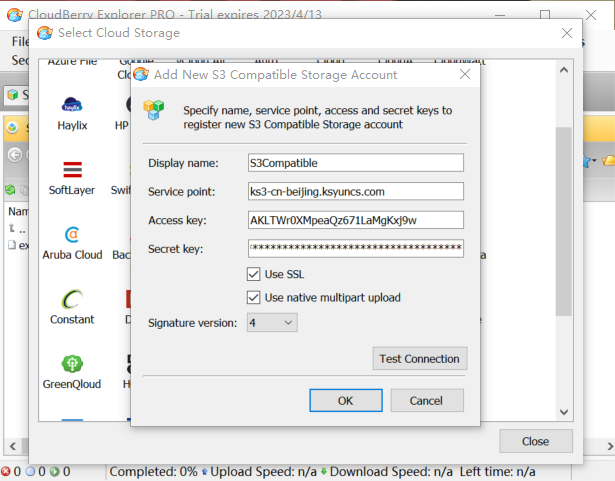
6. 连接成功之后,在Source选择刚才设置的账户名,看到账户下对应的Bucket列表,即表示已配置完成。

在 Source 中选择之前设置的用户名,可查看该用户名下的存储桶列表。
注意:只能查看 Service point 配置的地域所对应的存储桶。如需查看其它地域的存储桶,可单击 File > Edit Accounts,并选择用户名,修改 Service point 参数为其他地域即可。
创建Bucket
1. 在工具右侧窗口中,单击下图所示标注的图标。

2. 在弹窗中输入完整的存储桶名称,例如 examplebucket。输入无误后,单击 OK 即可创建完成。

删除Bucket
1. 在工具右侧窗口的存储桶列表中选择需删除的存储桶,单击 Delete 。
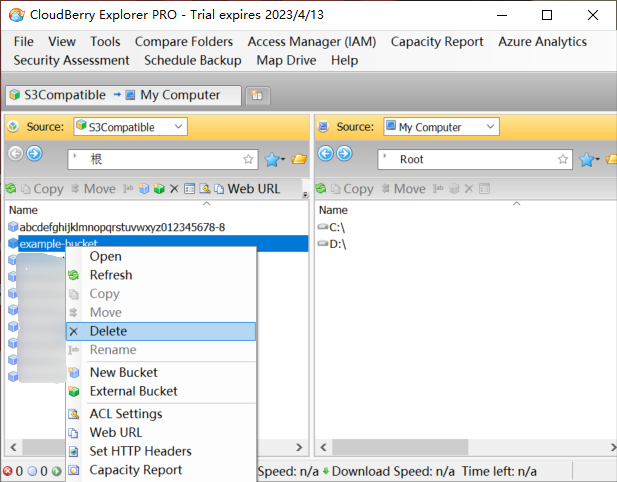
2. 确认弹窗信息,单击 Yes 即可完成删除存储桶操作。
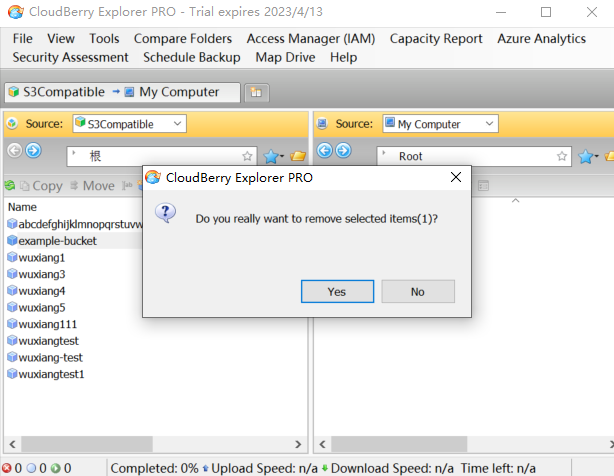
查看Bucket
1. 在工具右侧窗口的存储桶列表中选择需查看的存储桶,单击 Open 。
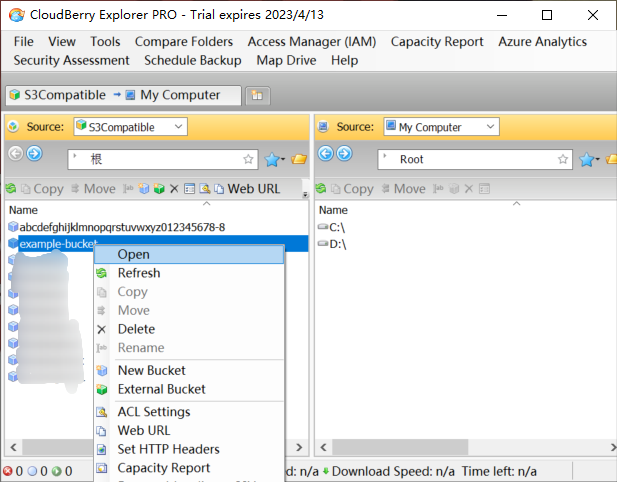
2. 在工具的右侧窗口中,可查看选择的存储桶中的内容。
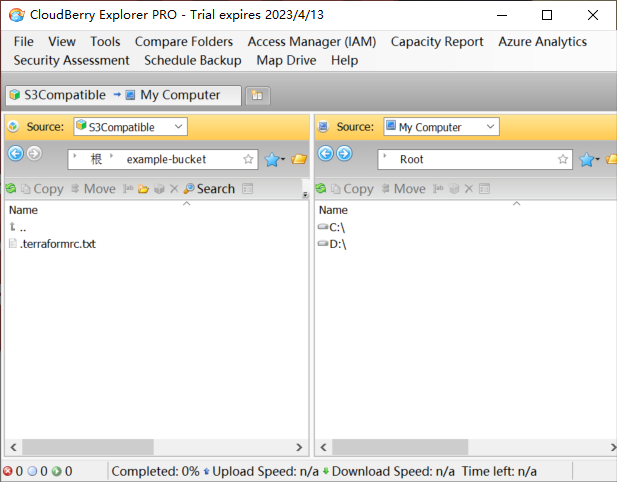
上传 Object
1. 在工具的右侧窗口中,选择对象被复制后的目标路径,然后在左侧窗口中选择需复制的对象,右键单击选择 Copy。
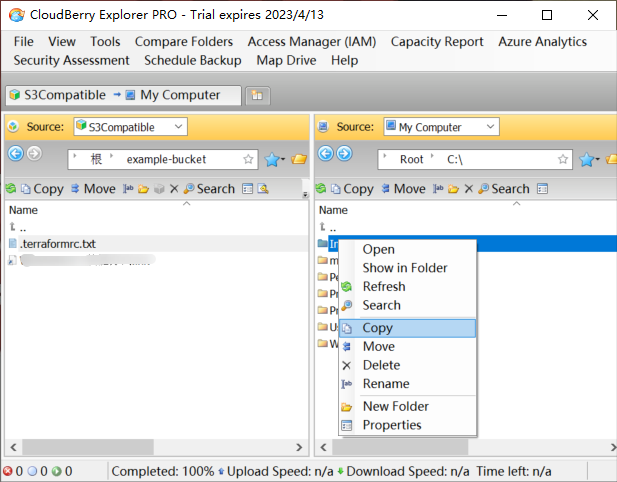
2. 确认弹窗信息,单击 Yes 即可完成上传对象操作。

下载 Object
1. 在工具的左侧窗口中,选择被下载的对象,然后在右侧窗口中选择下载后的目标路径,右键单击选择 Copy。
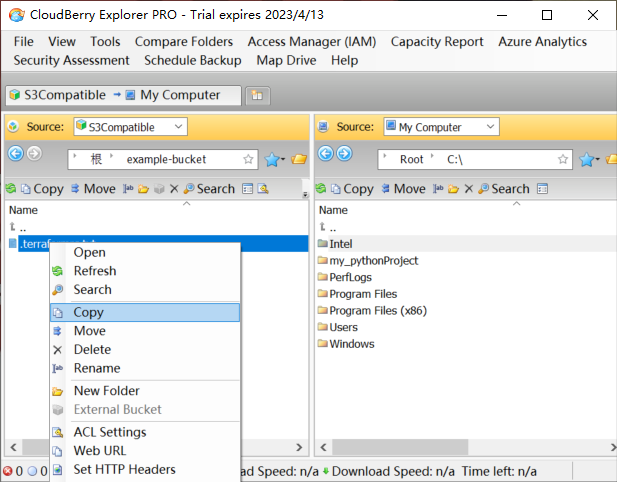
2. 确认弹窗信息,单击 Yes 即可完成下载对象操作。
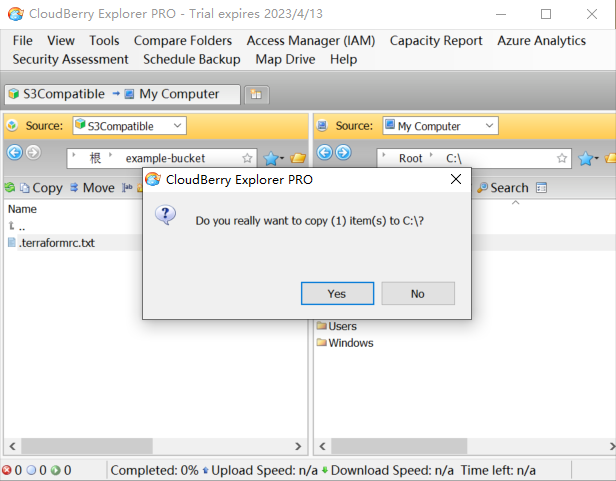
复制 Object
1. 在工具的左侧窗口中,选择需复制的对象,然后在右侧窗口中选择下载后的目标路径,右键单击选择 Copy。
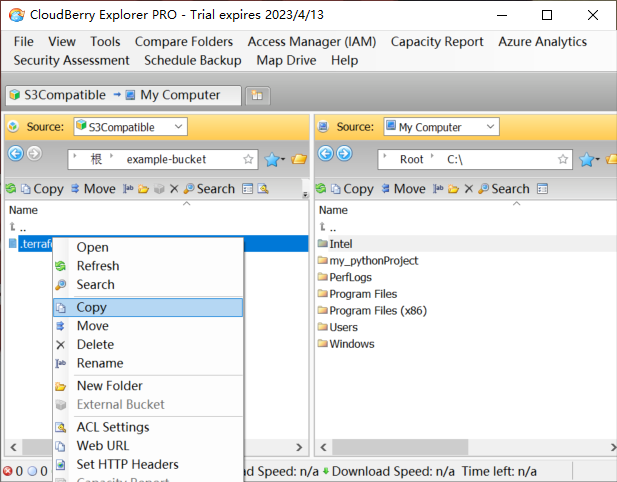
2. 确认弹窗信息,单击 Yes 即可完成复制对象操作。
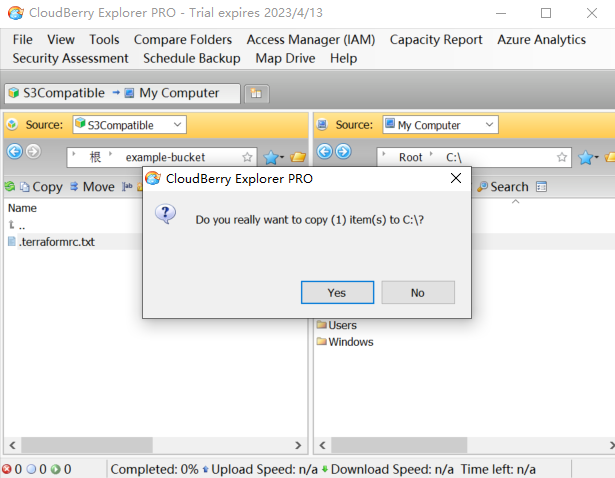
重命名 Object
1. 在工具的左侧窗口中,选择需重命名的对象,右键单击选择 Rename。
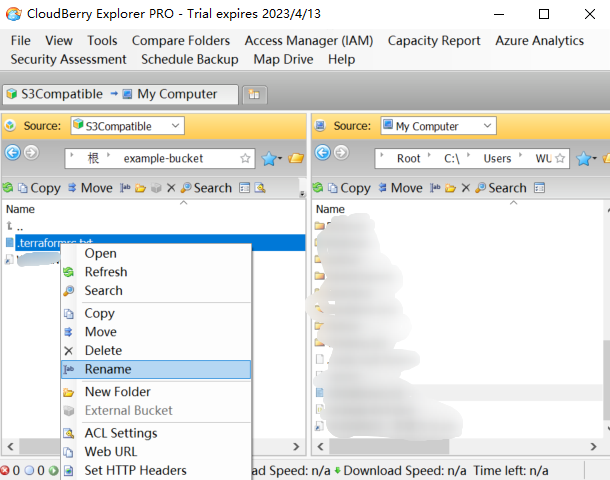
2. 在弹窗中输入完新名称,例如 example-object,输入无误后,单击 OK 即可重命名完成。
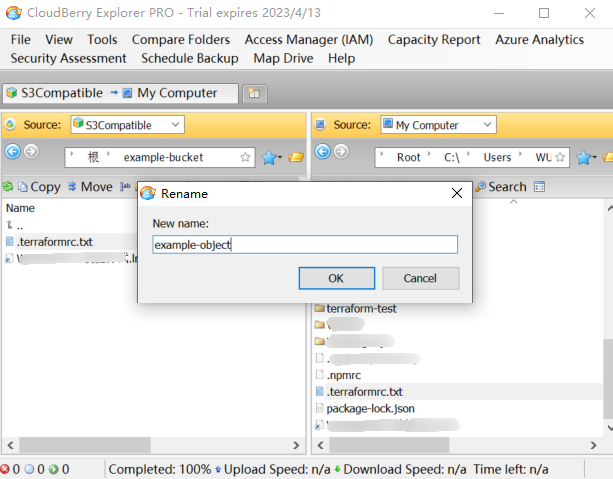
删除 Object
1. 在工具的右侧窗口中,在存储桶中找到需删除的对象,并右键单击 Delete。
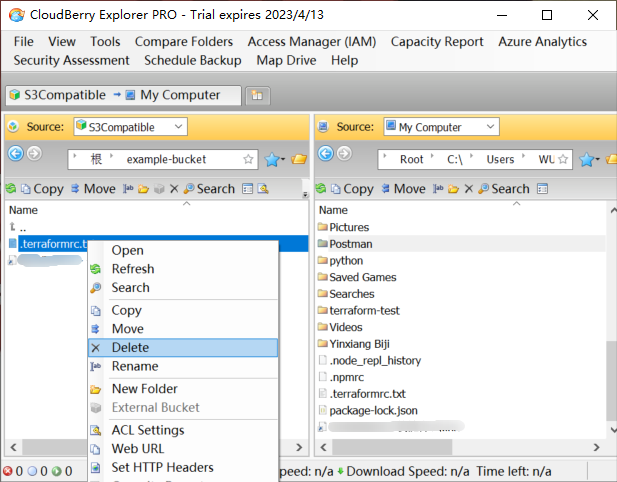
2. 确认弹窗信息,单击 Yes 即可完成对象删除操作。
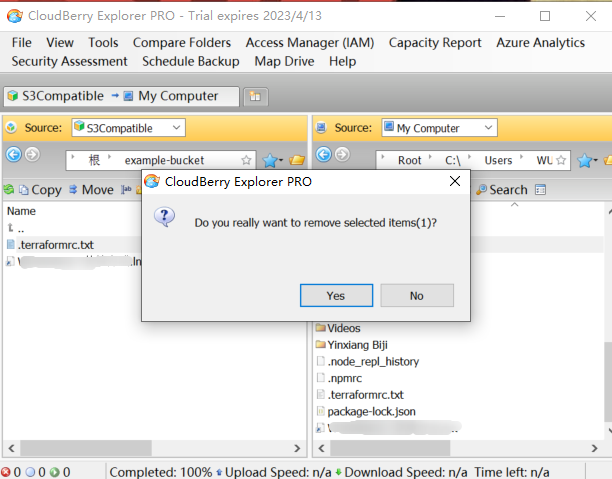
移动 Object
1. 在工具的右侧窗口中,选择对象被移动后的目标路径,然后在左侧窗口中选择需移动的对象,右键单击选择 Move。
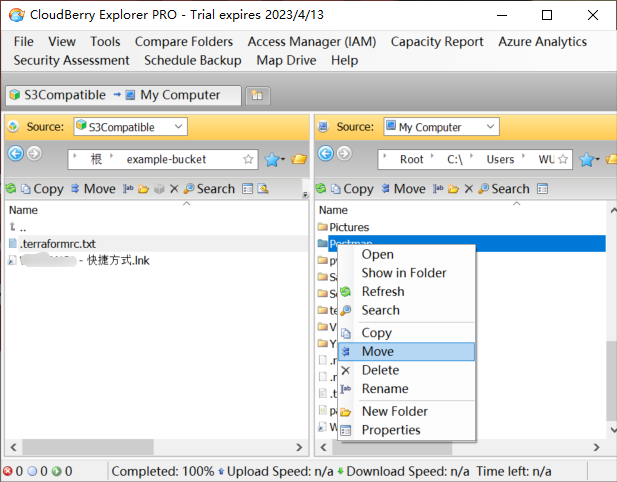
2. 确认弹窗信息,单击 Yes 即可完成对象移动操作。
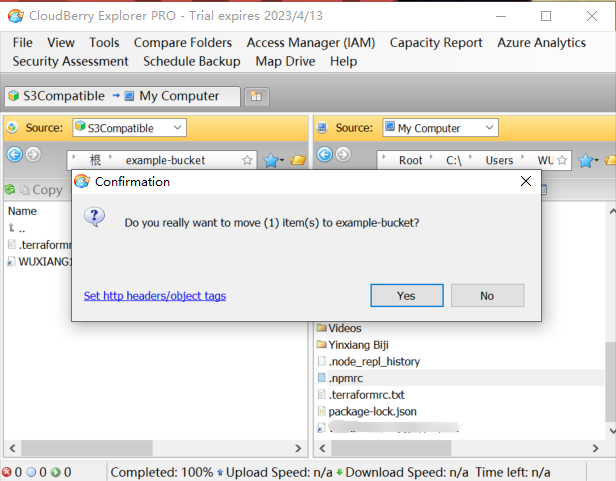
1. 在工具的右侧窗口中,在存储桶中找到目标对象,并右键单击 Web URL。
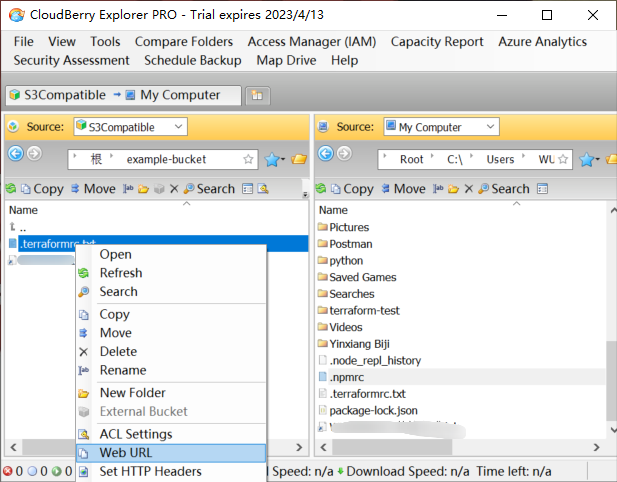
2. 对象的URL会显示在如下图所示的弹出窗口中。
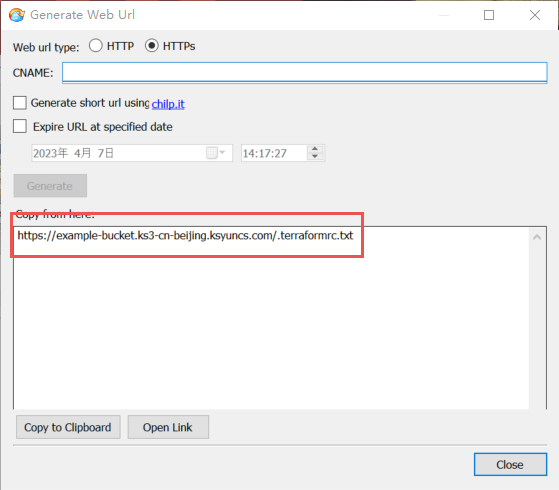
除以上操作外,CloudBerry Explorer 还支持其他操作,例如设置对象 ACL、查看对象元数据、自定义 Headers等。用户可根据实际需求进行操作。
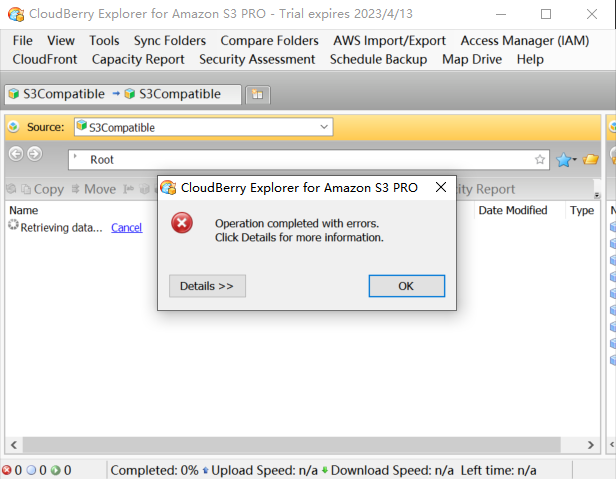
这是由于KS3仅支持S3的virtual hosted style(三级域名)访问方式,这也是S3推荐使用的访问方式。而目前版本的Cloudberry(5.9)默认使用的是Path style(二级域名)。
要将访问方式改为virtual hosted style,需要在Cloudberry Explorer的配置文件中进行设置。配置文件默认路径为:Users->AppData->Local->CloudBerryLab->Explorer for AmazonS3->settings.list
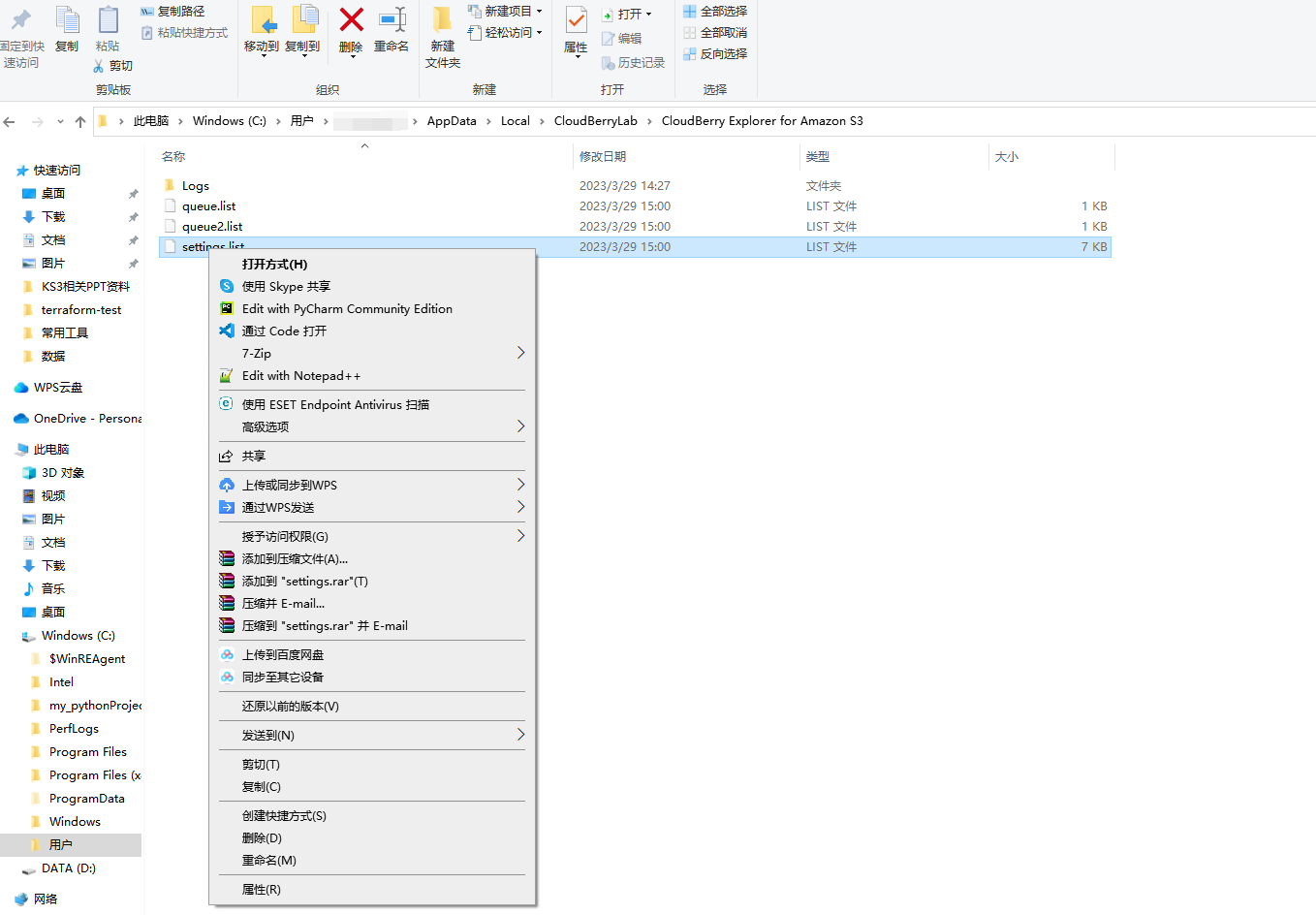
打开配置文件将对应用户的RequestStyle标签改为VHost,如下图所示,保存退出后重启CloudBerry即可生效。
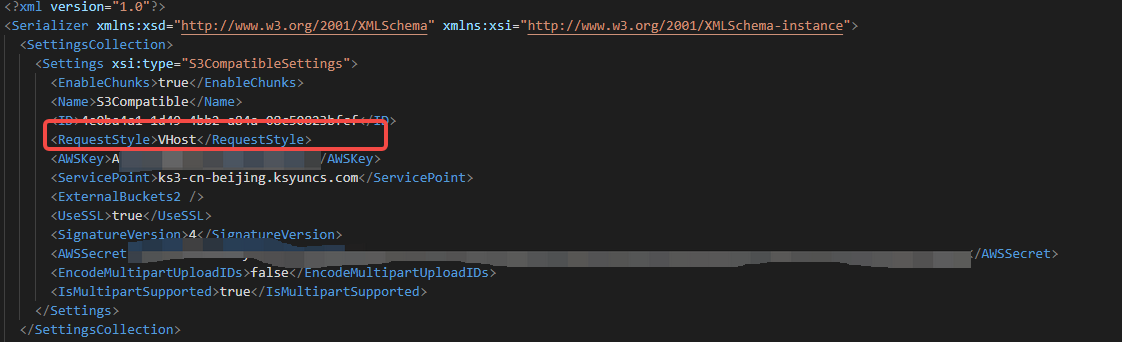
注意:若VHost大小写编写错误,会产生403错误
至此已经配置完成,用户可以使用CloudBerry Explorer for AmazonS3管理和访问金山云KS3了。
纯净模式

